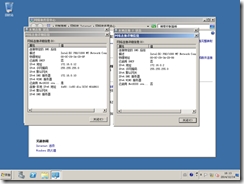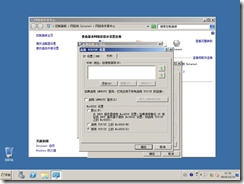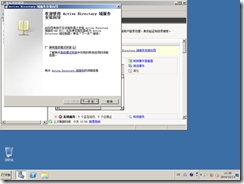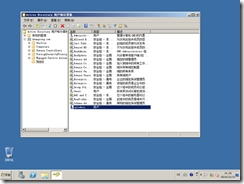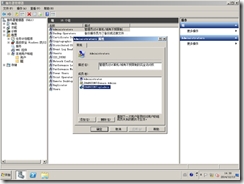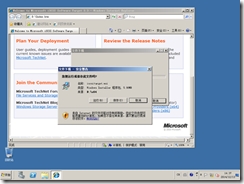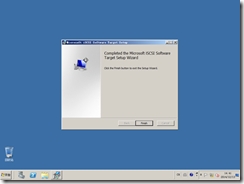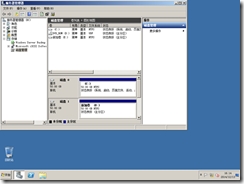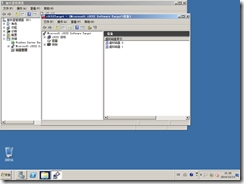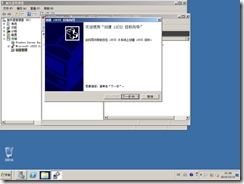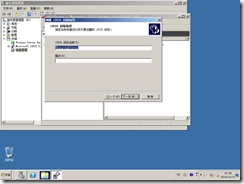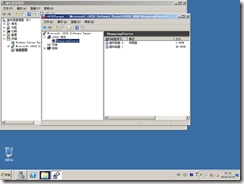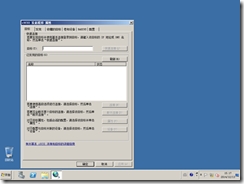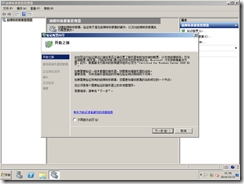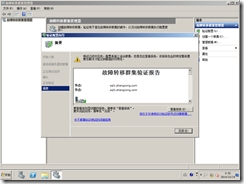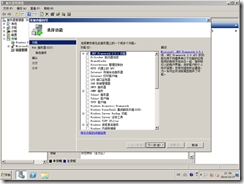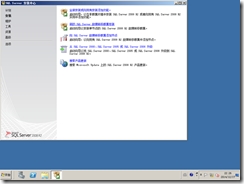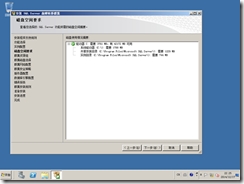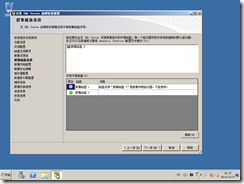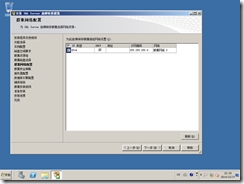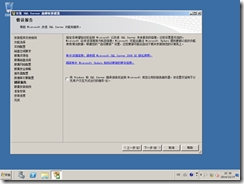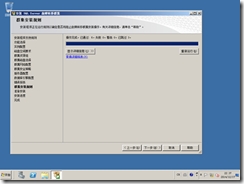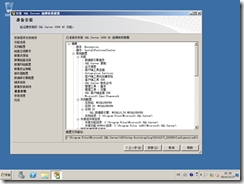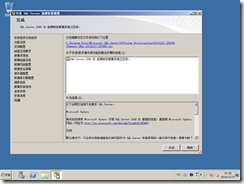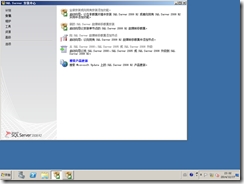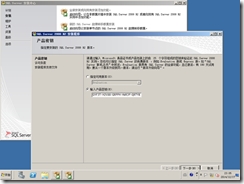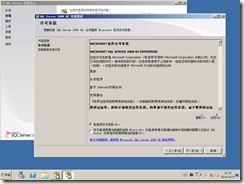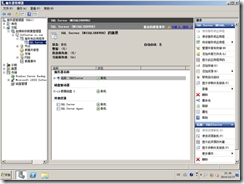SQL故障转移集群操作方法
SQL故障转移集群操作方法
1 给SQL服务器配置IP地址,每台服务器需要两个IP,一个通讯用,一个作为心跳线,修改计算机的名称,关闭服务器的防火墙,开启远程桌面.
2心跳网卡配置
去掉ipv6,并去掉下列几项
进行验证
3域控制器
服务器管理器 添加角色 AD域服务
启动AD域服务
加入到域中
打开DNS服务,验证 A记录 NS记录 SOA记录 SRV记录
4创建服务账号
账号 spladmin 密码 abc123,.
域普通用户 加入到本地管理员组 两个sql机器操作一样
5准备存储
仲裁盘1G 数据库盘50G
部署存储服务器 用DC01代替
把 iSCSI_Software_Target_33 这个文件挂到DC01上
安装右下 的iSCSI Software Target(x64)
运行 下一步…... 安装
给DC01加盘 一块50G(大小随意)
开始 计算机 右键管理 磁盘管理 选择新添加的磁盘 右键 联机 右键 初始化 右键新建卷
运行iSCSI Software Target 选择设备 新建 e\s.vmsd
在目标处 单击右键 创建目标
点击高级 选择添加 选择IP地址(两个sql的ip地址)
选择新建的目标 单击右键 选择添加
在SQL中 选择管理工具 iscsi发起程序 单击目标 添加IP(DC的)
6安装 Windows server 故障转移集群组件
服务器管理器 添加功能 故障转移集群 多路径I/O
两个SQL一样
7验证 Windows server 集群的条件
用域账号登录 例 dufei\administrator
开始 管理工具 故障转移集群管理器
选择验证配置
8创建 Windows server 群集
按照表中数据 添加名字 ip 等
9安装SQL SERVER群集
.net 3.5
添加功能 .net 3.5
两个节点都需要安装
找到SQL 安装光盘 安装SQL
选择第二项 新的故障转移集群
事例安装 去掉前三个英文的
安装完成后点击下一步
点击下一步
点击下一步
点击下一步
点击下一步
选择SQLadmin作为账号,点击下一步
选择SQLadmin作为SQL Server的管理员账户()这里也可以选择administrator作为管理员账户),添加密码后,选择下一步
点击下一步
点击下一步
选择安装
安装中,等待即可,时间长短根据服务器而定
安装完成,点击关闭
Sql2中 选择添加节点
点击确定

点击下一步
选择同意,选择下一步
点击安装
安装中,等待即可
点击下一步
点击下一步
添加SQLadmin的密码,选择下一步
点击下一步

点击下一步
点击安装
安装中,等待即可
安装完成,点击关闭
10测试SQL群集
故障转移群集 服务和应用程序 SQL server
测试方法:
计划内切换:当前节点为SQL2
将SQL2关机,查看节点
故障转移:
郑重声明:本站内容如果来自互联网及其他传播媒体,其版权均属原媒体及文章作者所有。转载目的在于传递更多信息及用于网络分享,并不代表本站赞同其观点和对其真实性负责,也不构成任何其他建议。